
php editor YouziがWin10でUSBブートを起動する方法を紹介します。場合によっては、システムの再インストールやシステムの修復など、Windows 10 オペレーティング システムを起動するために USB を使用する必要があります。 USB ブートを使用すると、さまざまなタスクを迅速かつ簡単に完了できます。以下では、Win10 起動可能な USB ブートディスクを作成する方法と、操作をスムーズに完了するための注意事項を詳しく説明します。

それでは、Windows システムを USB フラッシュ ドライブにインストールする方法を説明します。win10 システムを例にして、ラオ語を聞いてみましょう。マオタオ。
注: これは、システムを再インストールするためのブート ディスクとは異なります。ラオ マオタオも以前にシステムの再インストール方法を教えてくれました。忘れてしまった友人は、その方法を確認できます。再インストールシステム?おお!
まず第一に、ラオ・マオタオが WTG を使用するための要件について説明したいと思います:
1. USB の要件:インターフェースはUSB2.0以上、容量は32G以上。ただし、老猫氏は、高速 USB 3.0 または USB 3.1 インターフェイスを選択することをお勧めします;
2. システム バージョン要件: win10 エンタープライズ バージョン システムをダウンロードする必要があります。他のバージョンを選択すると、問題が発生します。以下の操作を続行できません。
インストール手順:
ステップ 1: 外部ストレージ デバイスを接続し、win10 Enterprise Edition システム イメージをダウンロードします。完了したら、タスク バーの検索ボックスをクリックし、「Windows to go」と入力してクリックして開きます。
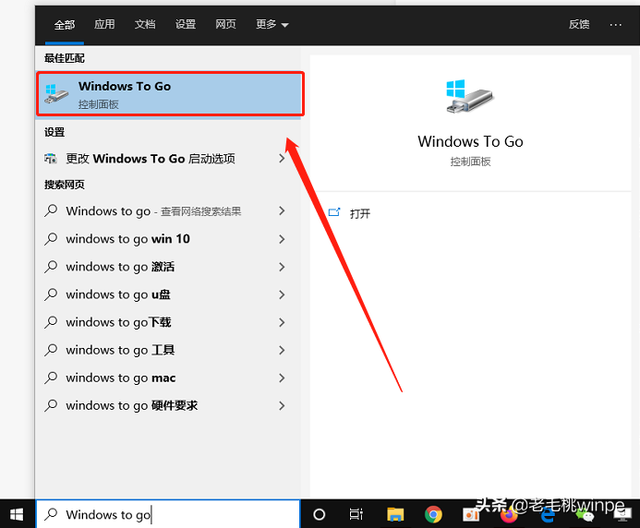
ステップ 2: 開くWTG その後、外部ストレージ デバイスが自動的に認識されます。デバイスを選択した後、「次へ」をクリックします;
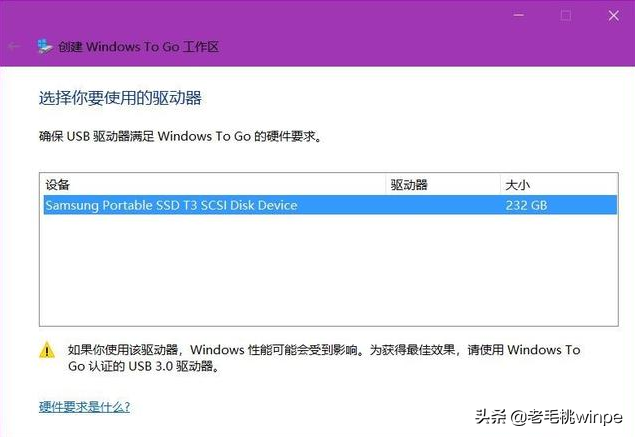
注: 「次へ」ボタンが灰色でクリックできず、プロンプトに「互換性のないドライブ」と表示されます。これは、外部ストレージが条件を満たしていないため、交換する必要があることを意味します。さらに、Laomaotao は、外部記憶装置のファイル システム タイプが exFAT または NTFS であることを推奨します。
ステップ 3: Windows 10 イメージ選択インターフェイスに入った後、ダウンロードした win10 エンタープライズ バージョン イメージ ファイルを選択し、[次へ] をクリックします;
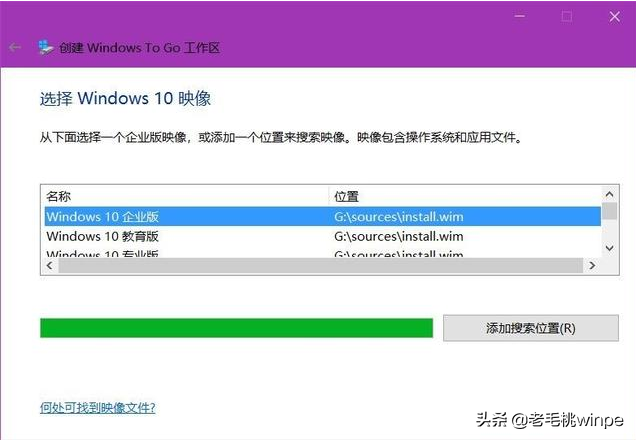
ステップ 4: 次のステップは BitLocker パスワードを設定することですが、Laomaotao ではここでは詳しく説明しません。その後、次のステップで外部ストレージ デバイスをフォーマットするため、外部ストレージ デバイスがバックアップされていることを確認する必要があります。確認後、[作成] をクリックします;
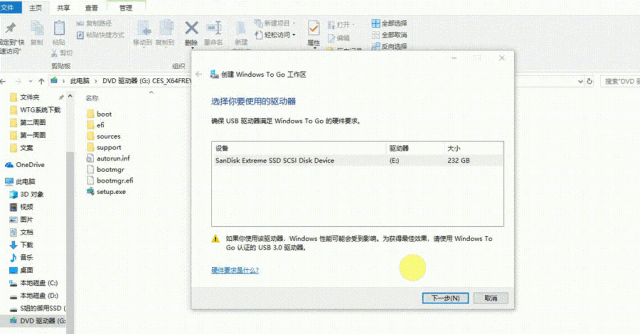
ステップ 5: 進行状況バーが完了するのを待った後、「次回コンピューターを再起動するときに、WTG ワークスペースから自動的に再起動しますか?」というプロンプトがポップアップ表示されます。ここでは「いいえ」をクリックし、保存して閉じれば完了です。
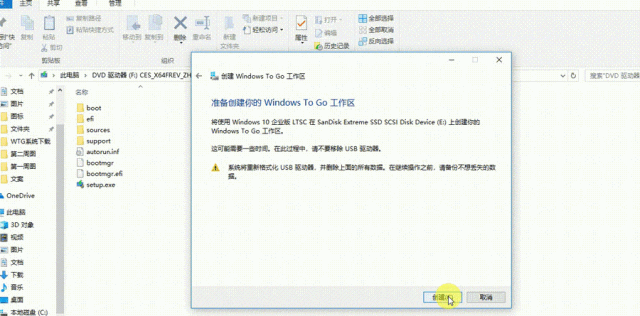
win10 システムを USB フラッシュ ドライブにインストールした後、どのように使用しますか?
この方法は簡単で、システムを再インストールして PE に入る方法と似ています。システムがインストールされた U ディスクを他のコンピュータに挿入し、起動時にスタートアップ項目を選択し、システムのスタートアップとして U ディスクを選択します。 win10 には多くのハードウェア ドライバーが付属しているため、起動後、コンピューター ドライバーのインストールが完了するまで辛抱強く待つ必要があります。次のステップは、コンピューターを楽しくプレイすることです。
以上がwin10ブートUSBブートの詳細内容です。詳細については、PHP 中国語 Web サイトの他の関連記事を参照してください。